Speechify iOS -sovellus muuntaa tekstin puheeksi, parantaen lukemisen saavutettavuutta ja tehokkuutta. Tämä opas kattaa kaiken tarvittavan, sovelluksen lataamisesta ja sen keskeisten ominaisuuksien tutkimisesta aina edistyneisiin asetuksiin, jotta voit hyödyntää Speechifyn puheentunnistus ominaisuuksia täysimääräisesti.
Kuinka käyttää Speechify iOS -sovellusta
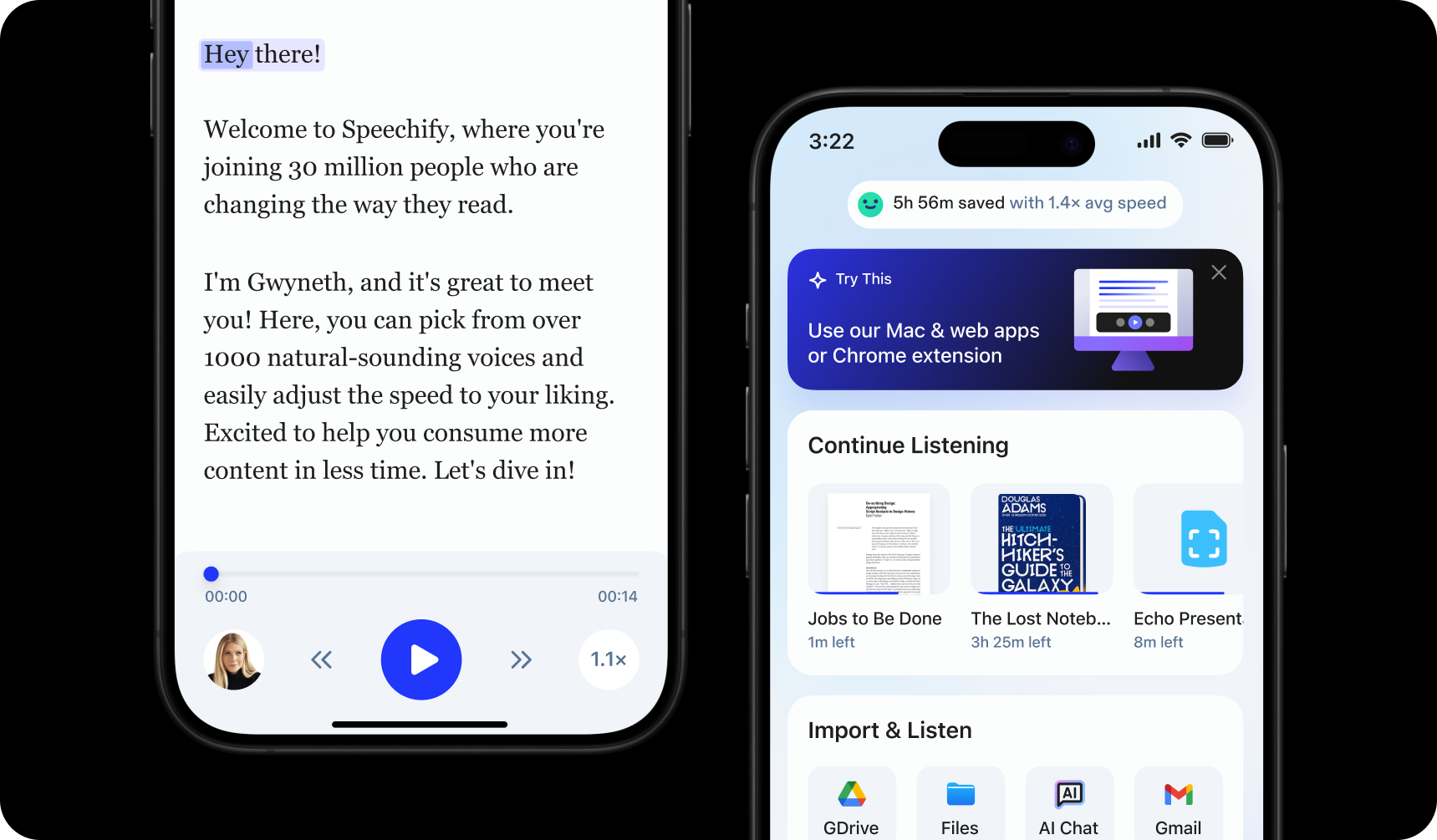
Aloittaaksesi Speechify iOS -sovelluksen käytön, asenna se seuraavasti:
- Lataa Speechify iOS -sovellus App Storesta.
- Rekisteröidy käyttäjäksi.
Kuinka ladata tekstiä Speechify iOS -sovellukseen
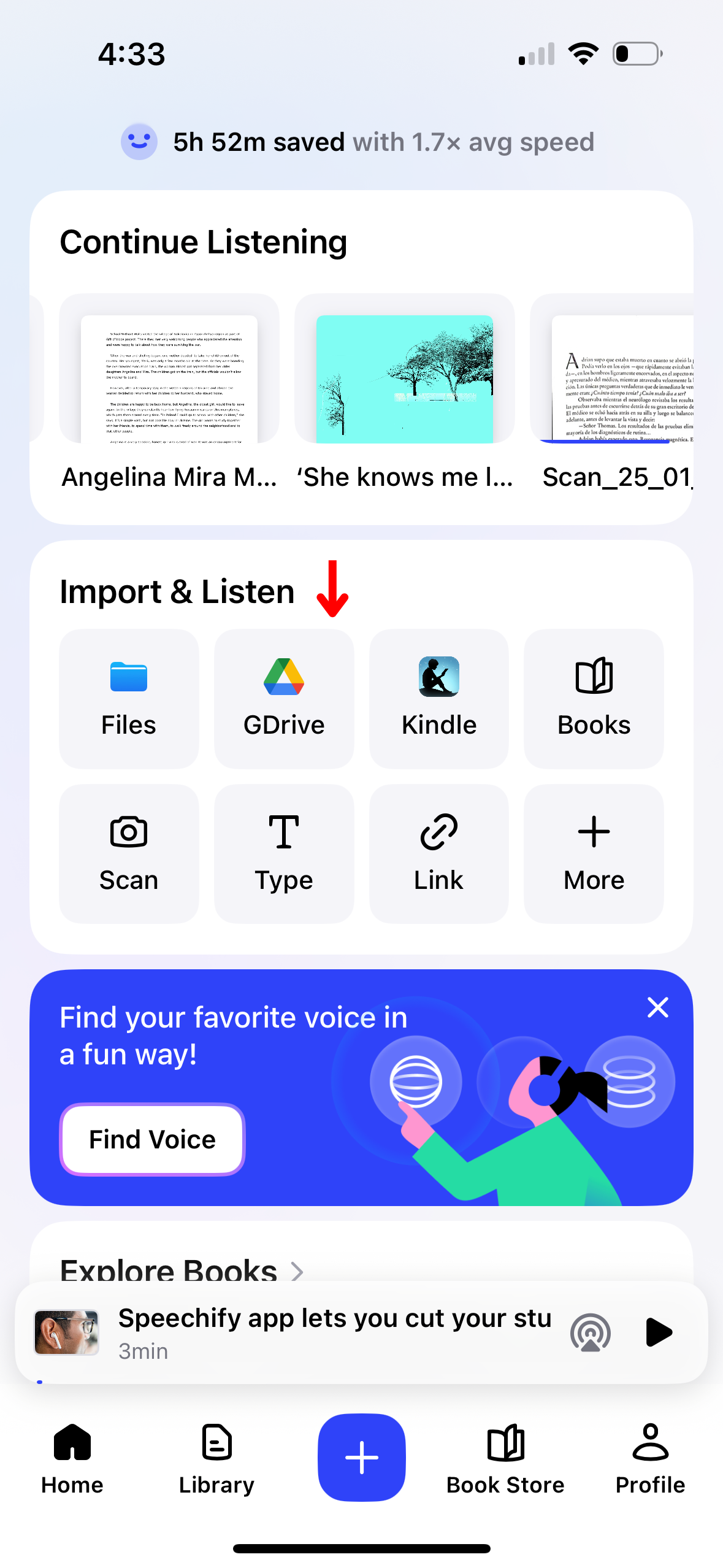
Materiaalin lataaminen luettavaksi ääneen on helpompaa kuin koskaan Speechify iOS -sovelluksella. Seuraa näitä ohjeita aloittaaksesi:
- Avaa Speechify iOS -sovellus.
- Kotinäytöllä lataa tai tuo sisältö, jonka haluat lukea. Voit joko:
- Tuo tiedostoja iPhonestasi.
- Yhdistä Google Drive, Dropbox, OneDrive tai Canvas tuodaksesi tiedostoja.
- Kirjoita tai liitä tekstiä. Käyttääksesi tätä ominaisuutta, napauta “Lisää teksti,” lisää otsikko, lisää teksti, klikkaa “Lisää teksti.”
- Liitä verkkolinkki tuodaksesi automaattisesti mikä tahansa verkkosivu Speechifyyn. Valitse “Liitä verkkolinkki,” lisää linkki ja paina “Lähetä.”
- Skannaa teksti valitsemalla Skannaa ja ottamalla kuva kirjasta, tehtävämonisteesta tai muusta.
Kuinka skannata Speechify iOS -sovelluksessa
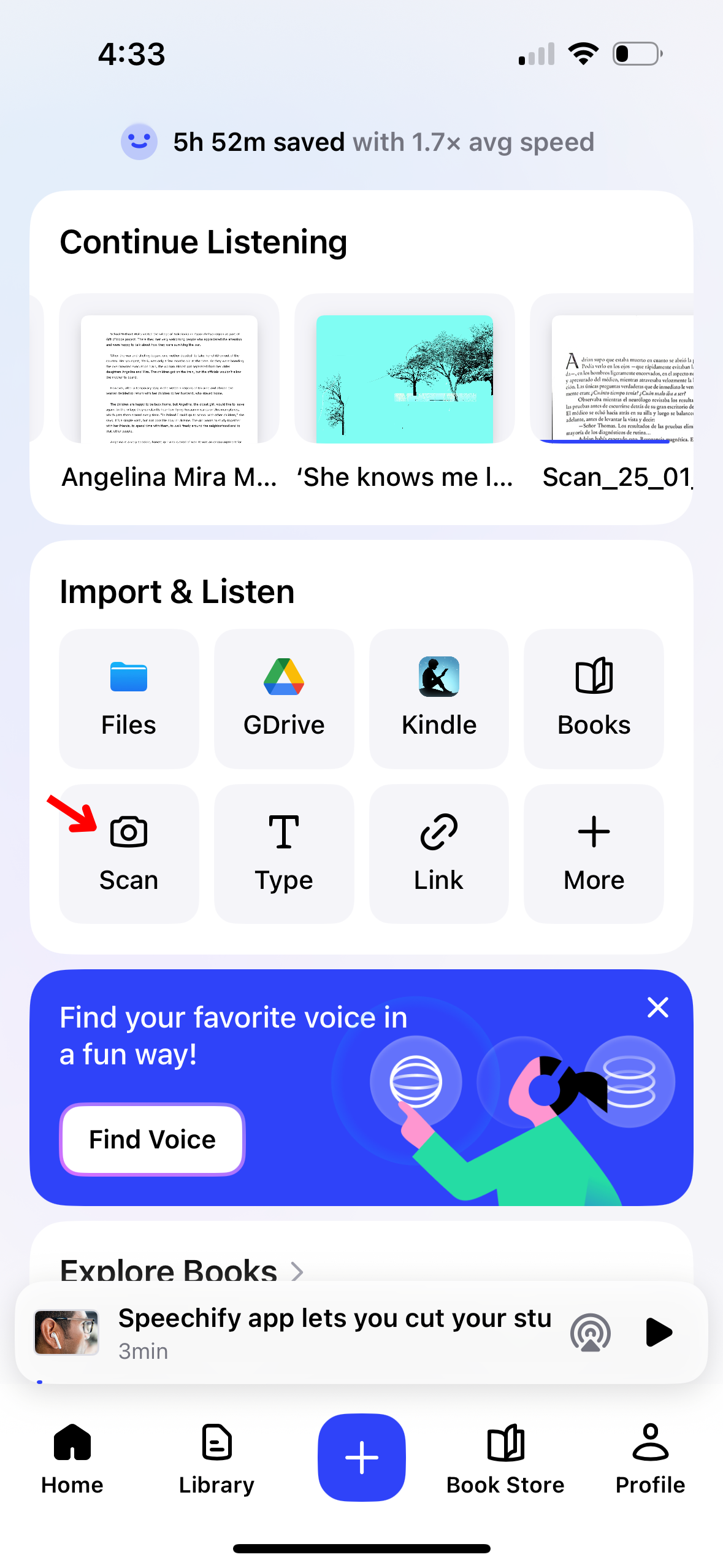
Jos haluat, että Speechify lukee ääneen fyysistä tekstiä, kuten oppikirjoja, tehtävämonisteita tai käsinkirjoitettuja muistiinpanoja, OCR-skannaus ominaisuus voi auttaa. Tässä on nopea opas skannausominaisuuteen:
- Klikkaa Skannaa-painiketta kotinäytöllä.
- Ota kuva kirjasta, käsinkirjoitetuista muistiinpanoista tai mistä tahansa, mitä haluat skannata.
- Nyt voit antaa Speechifyn lukea tekstin ääneen.
Kuinka vaihtaa ääntä Speechify iOS -sovelluksessa

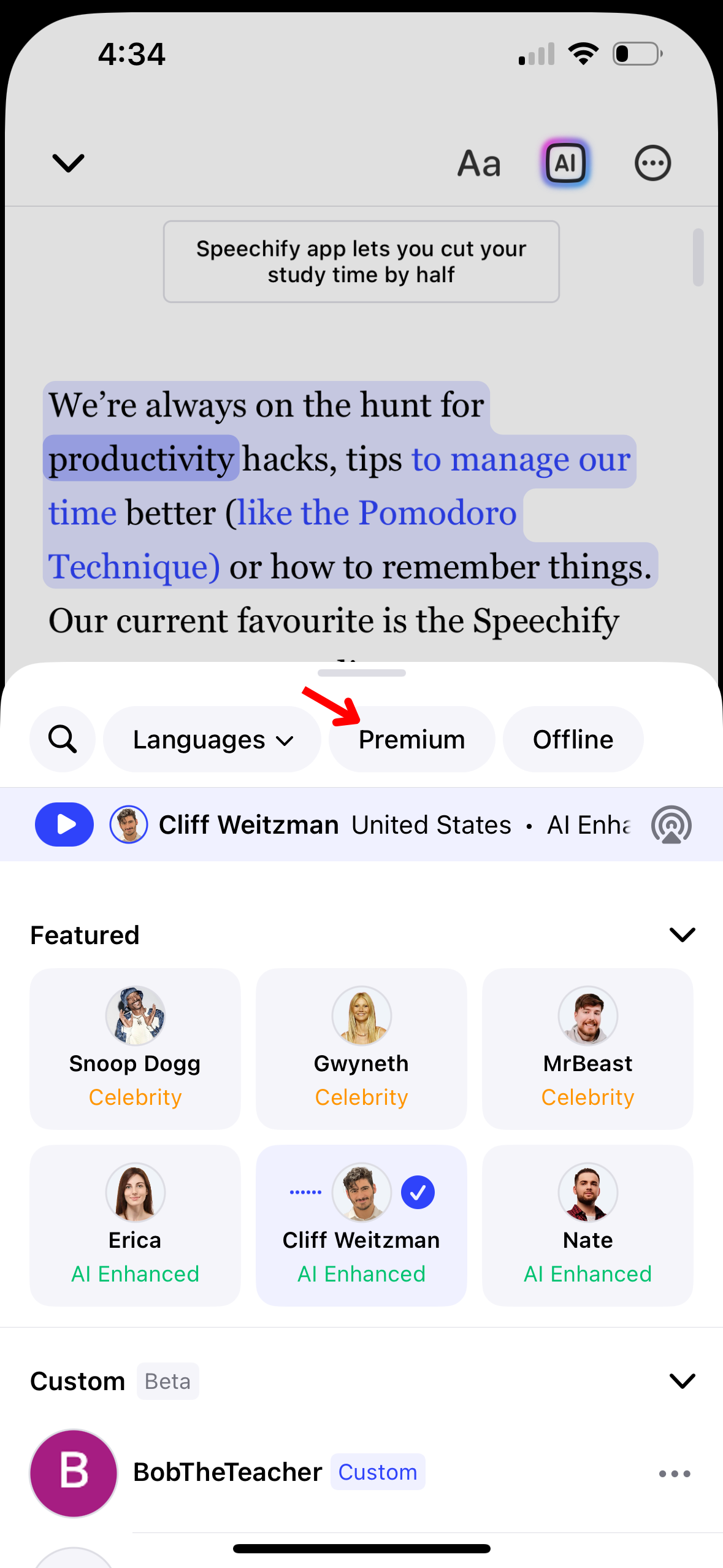
Voit personoida kuuntelukokemustasi Speechifyssä vaihtamalla ääntä. Näin voit säätää sitä:
- Napauta äänikuvaketta vasemmassa alakulmassa.
- Valitse yksi yli 200 elävästä AI-äänestä, mukaan lukien julkkisäänet kuten Snoop Dogg ja Gwyneth Paltrow.
Kuinka käyttää mukautettua ääntä Speechify iOS -sovelluksessa
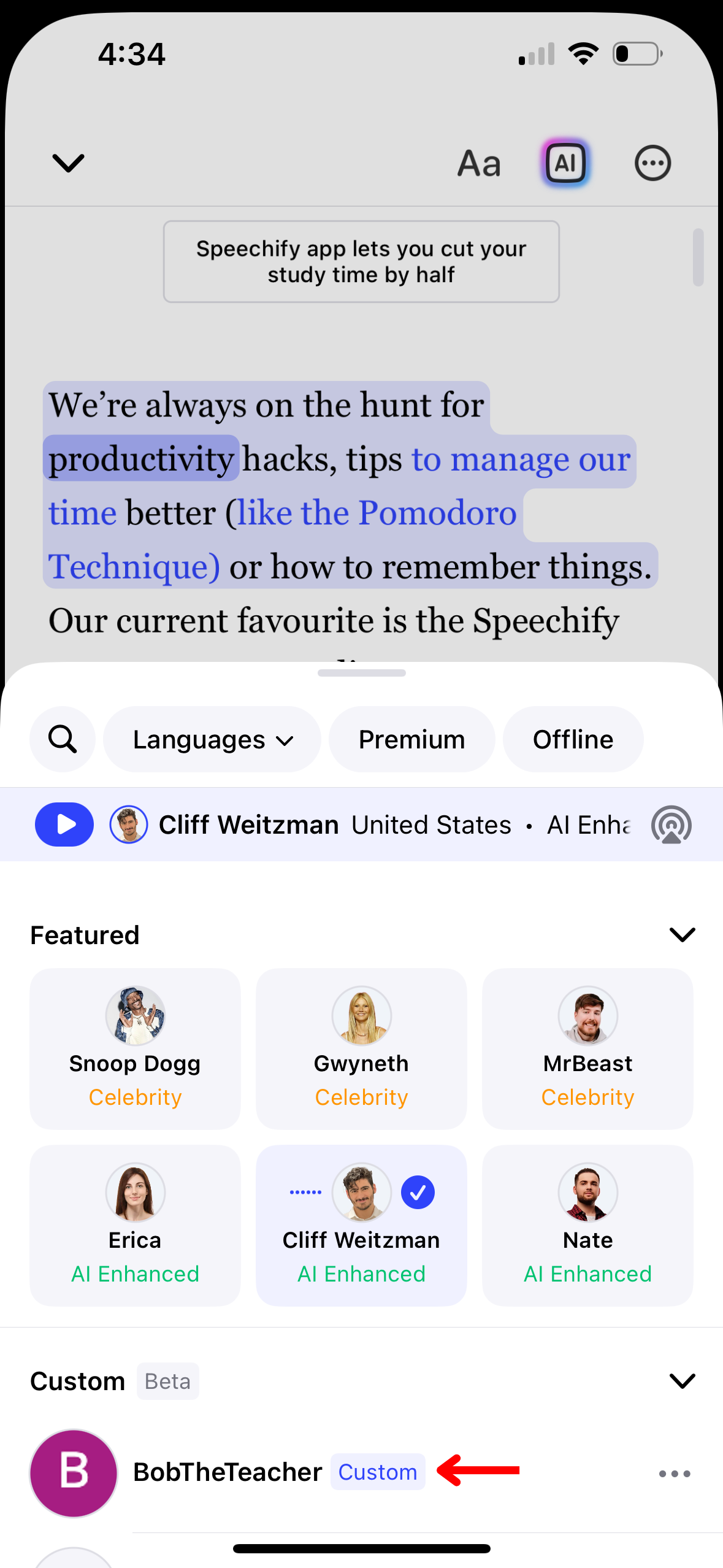
Tee lukukokemuksestasi Speechifyssä ainutlaatuisen henkilökohtainen käyttämällä mukautettua ääntä. Vaikka sinun täytyy luoda mukautetut äänet verkkosovelluksessa, voit käyttää mukautettuja ääniä Speechify iOS -sovelluksessa. Seuraa näitä ohjeita käyttääksesi mukautettuja ääniä:
- Klikkaa äänikuvaketta vasemmassa alakulmassa.
- Napauta "Mukautettu".
- Valitse mukautetuista äänistäsi.
Kuinka vaihtaa kieltä Speechify iOS -sovelluksessa
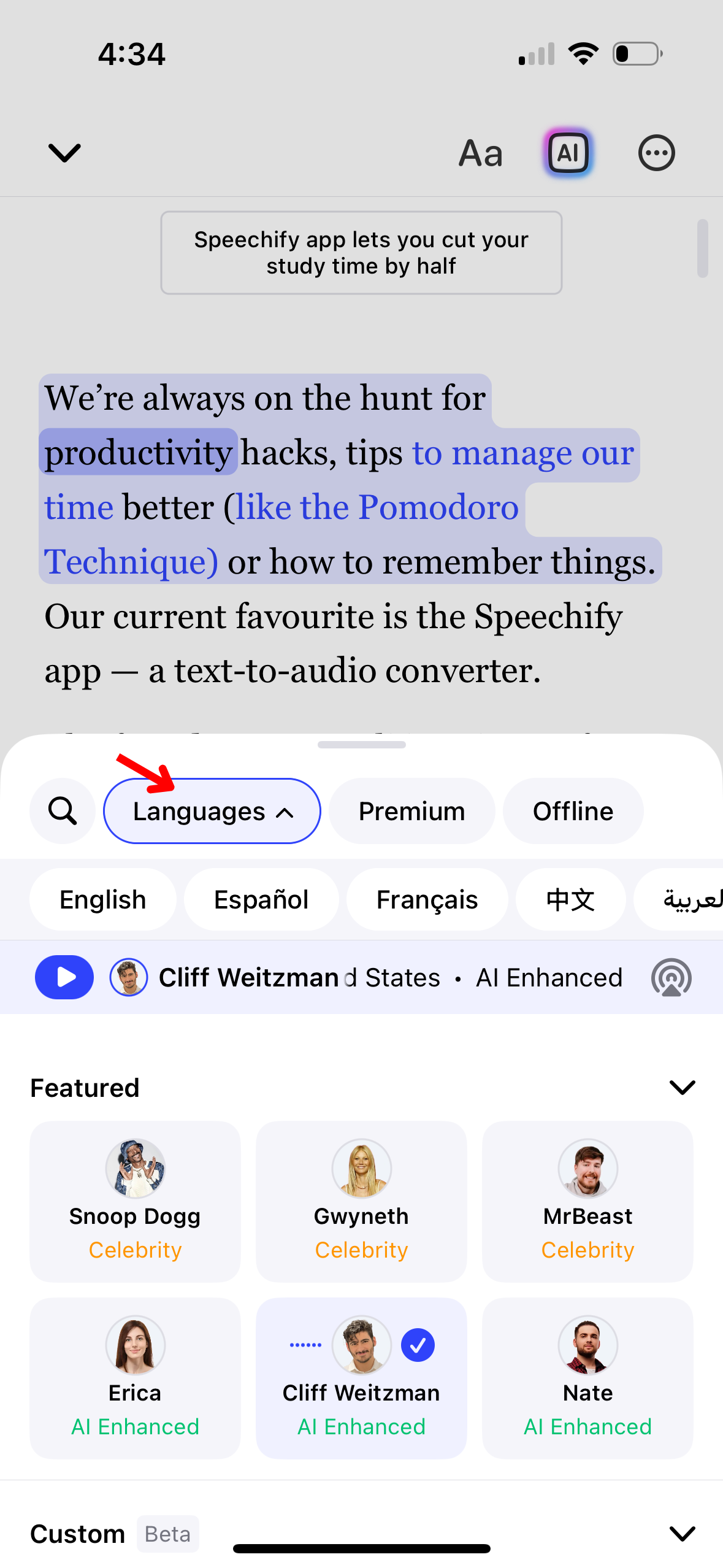
Speechify tukee yli 60 kieltä. Vaihtaaksesi kielten välillä, noudata näitä ohjeita:
- Valitse äänikuvake vasemmassa alakulmassa.
- Napauta "Kaikki äänet".
- Valitse yli 60 kielestä.
Kuinka muuttaa lukunopeutta Speechify iOS -sovelluksessa
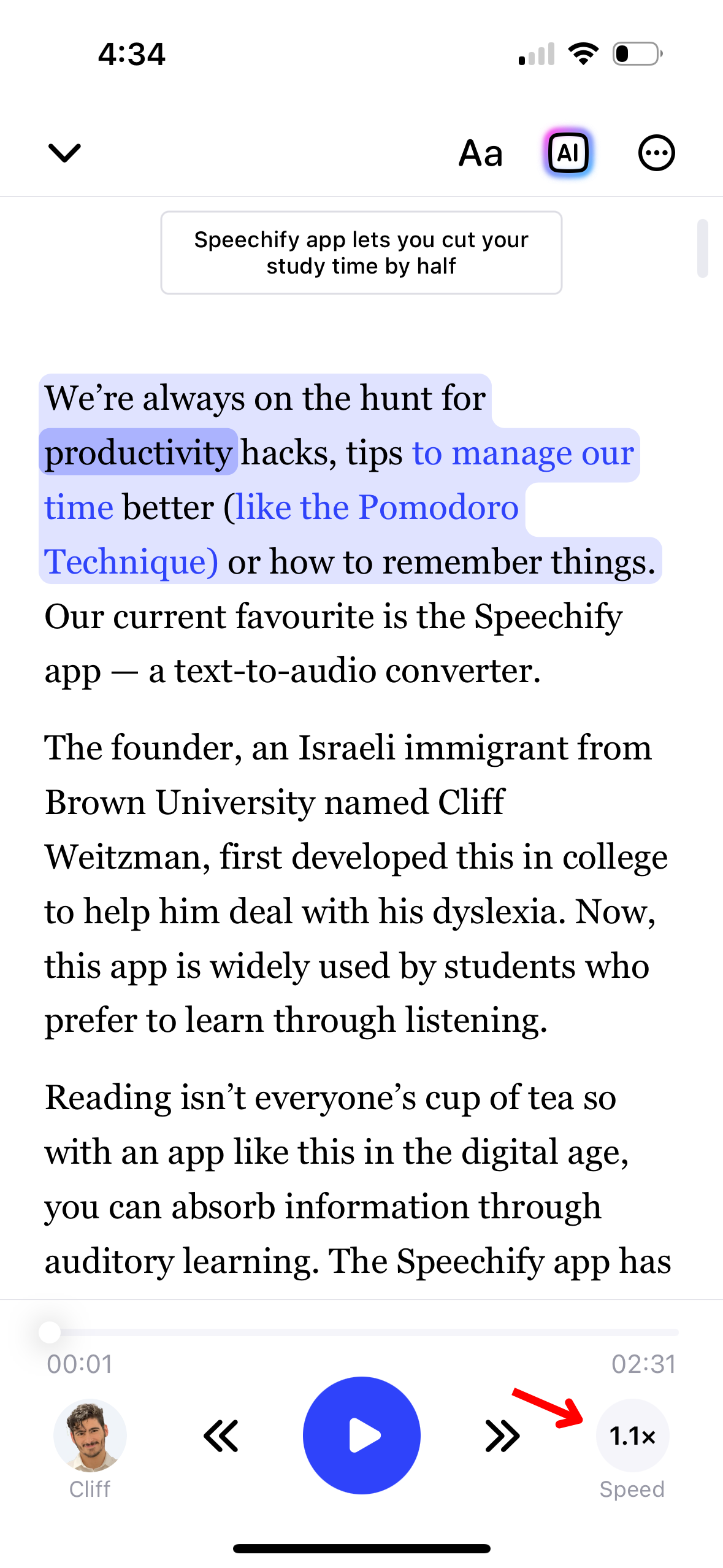
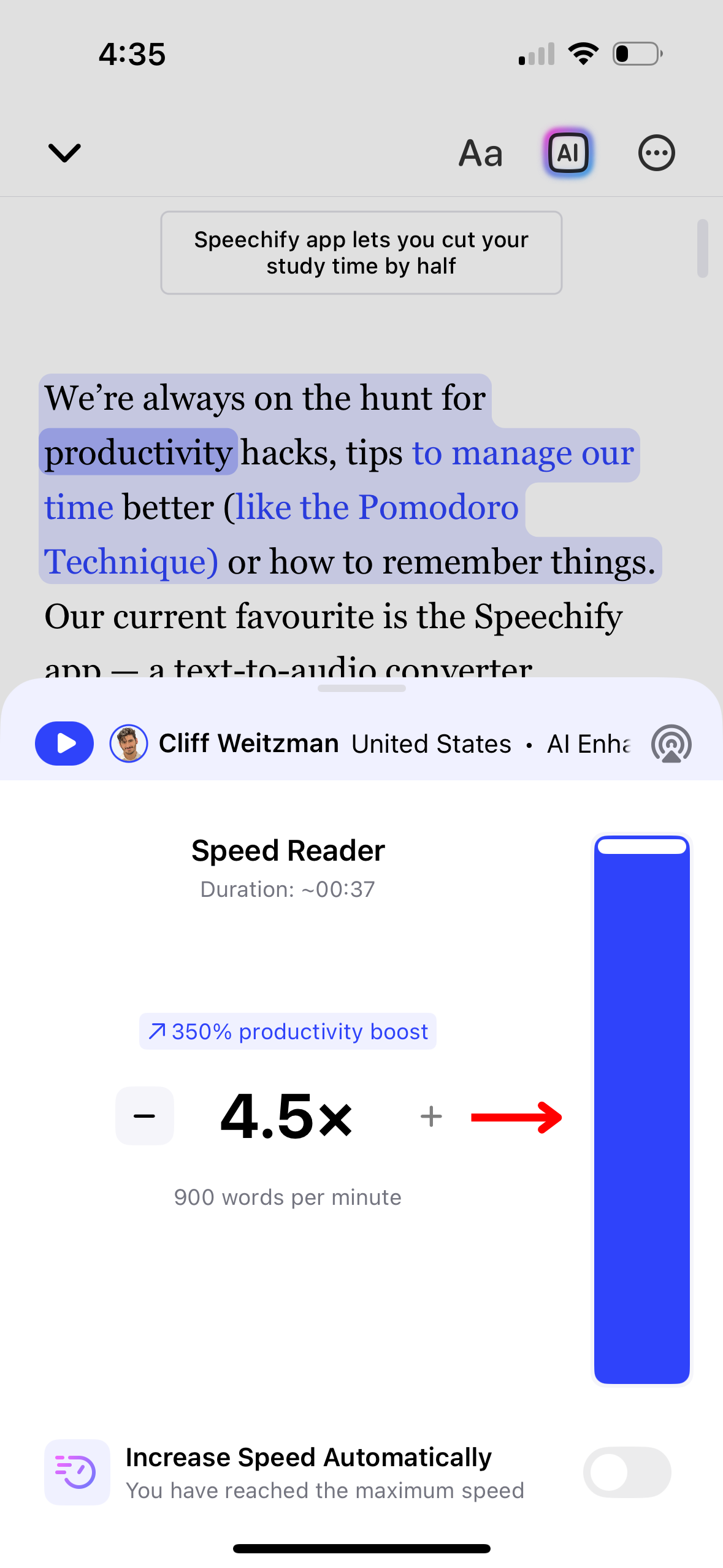
Lukunopeuden säätäminen Speechifyssä voi auttaa sovittamaan puheulostulon kuuntelumukavuuteesi ja ymmärtämiseen. Näin voit muokata sitä:
- Klikkaa 1x-kuvaketta oikeassa alakulmassa.
- Säädä lukunopeuttasi. Voit valita minkä tahansa nopeuden välillä 0,5x (100 sanaa minuutissa) ja 4,5x (900 sanaa minuutissa).
Kuinka käyttää offline-kuuntelua Speechify iOS -sovelluksessa
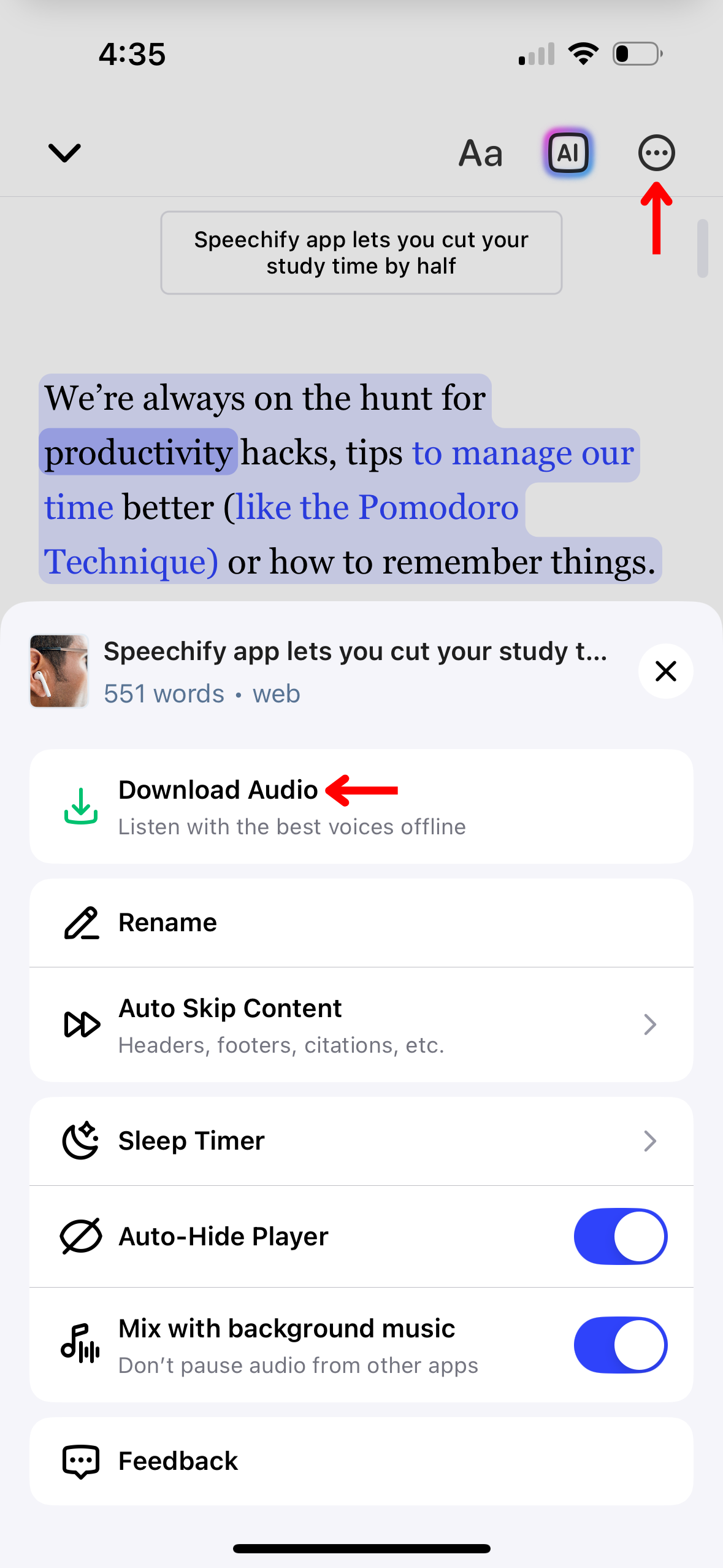
Nauti Speechify-sisällöstä ilman internetyhteyttä aktivoimalla offline-kuuntelu seuraavien ohjeiden avulla:
- Napauta kolmea pistettä oikeassa yläkulmassa.
- Valitse kieli.
- Valitse AI-ääni.
- Paina "Jatka".
- Lataa MP3-muodossa offline-kuuntelua varten.
Kuinka käyttää AI Chatia Speechify iOS -sovelluksessa

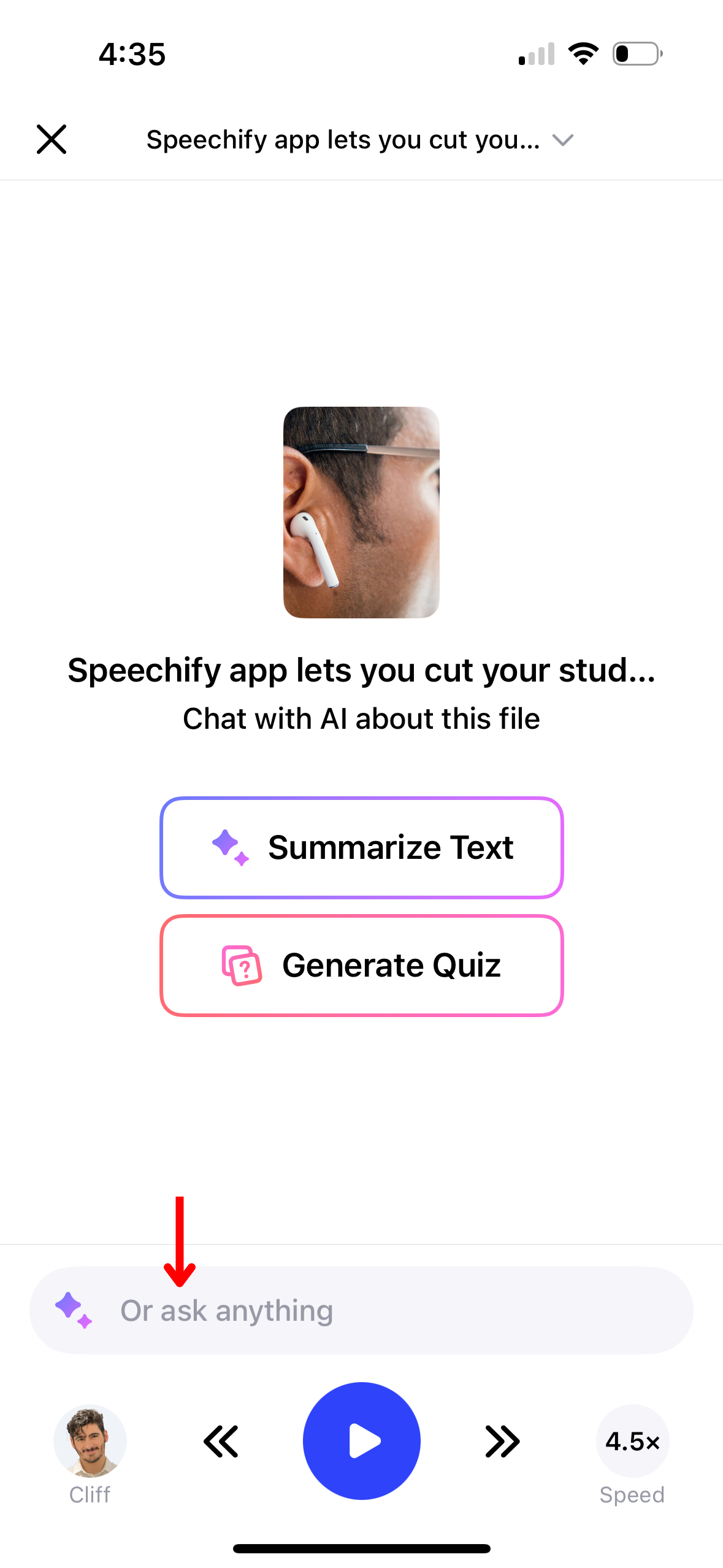
Käy vuorovaikutteista keskustelua tekstisi kanssa AI Chat -ominaisuuden avulla Speechifyssä. Aloittaaksesi, noudata näitä ohjeita:
- Klikkaa AI-kuvaketta oikeassa ylätyökalupalkissa.
- Kirjoita kysymys keskustelupalkkiin.
- Paina enter.
- Nauti välittömästä vastauksestasi tai kysy toinen kysymys.
Kuinka käyttää AI-yhteenvetoja Speechify iOS -sovelluksessa

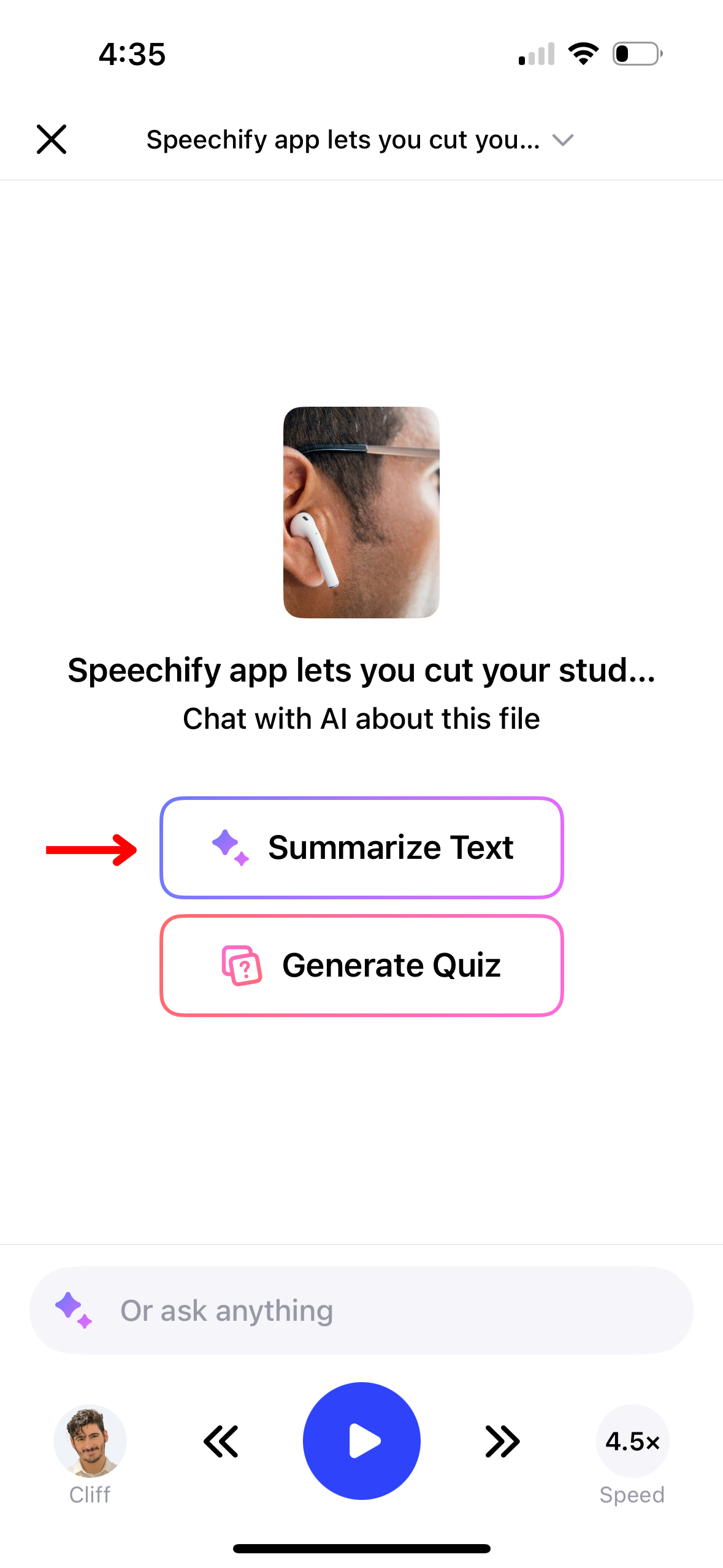
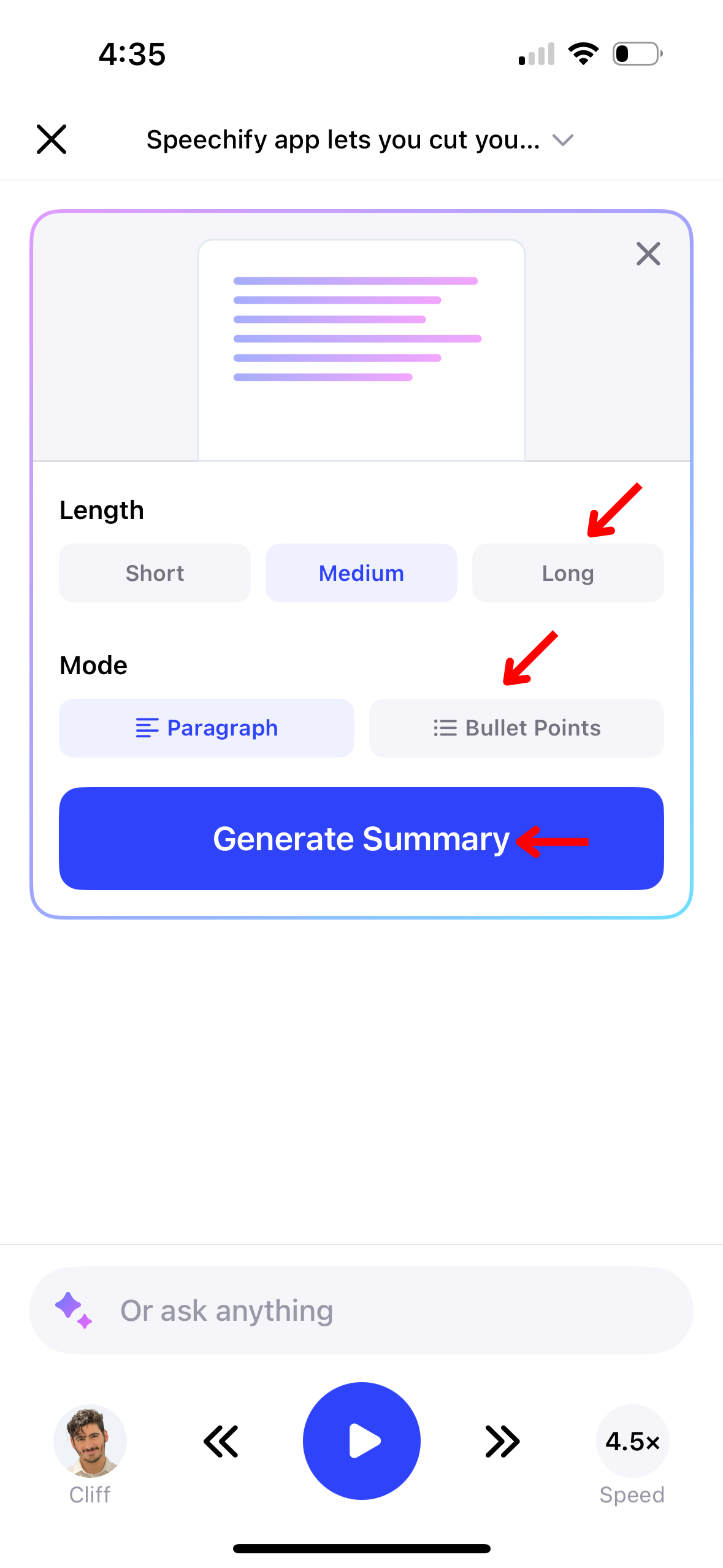
AI-yhteenvedot Speechifyssä auttavat sinua ymmärtämään pitkien asiakirjojen pääkohdat nopeasti. Näin aktivoit tämän ominaisuuden:
- Valitse AI-kuvake oikeassa ylätyökalupalkissa.
- Paina "Yhteenveto tekstistä".
- Valitse yhteenvedon pituus kappaleina tai luettelopisteinä.
- Valitse, mitkä sivut haluat tiivistää.
- Luo yhteenveto.
Kuinka käyttää AI Quizia Speechify iOS -sovelluksessa

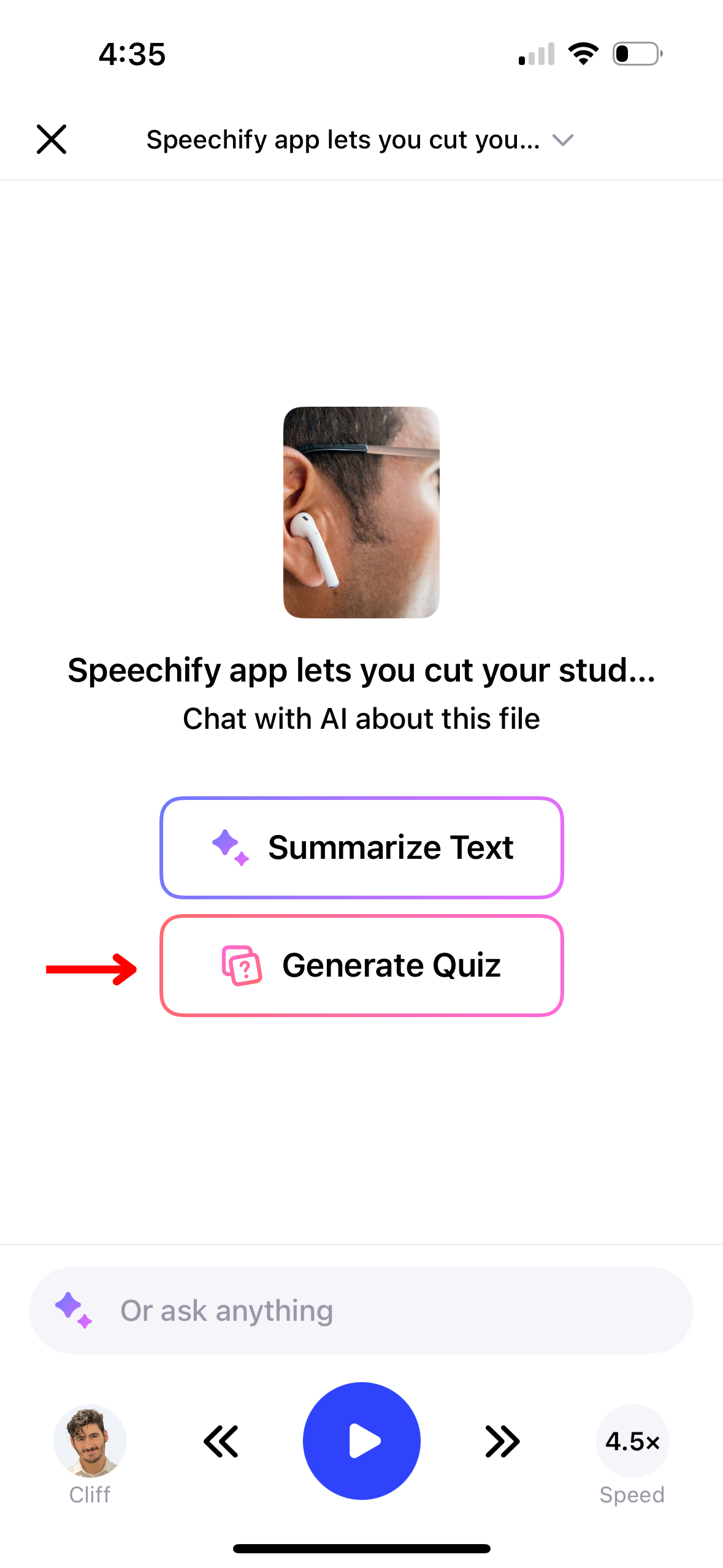
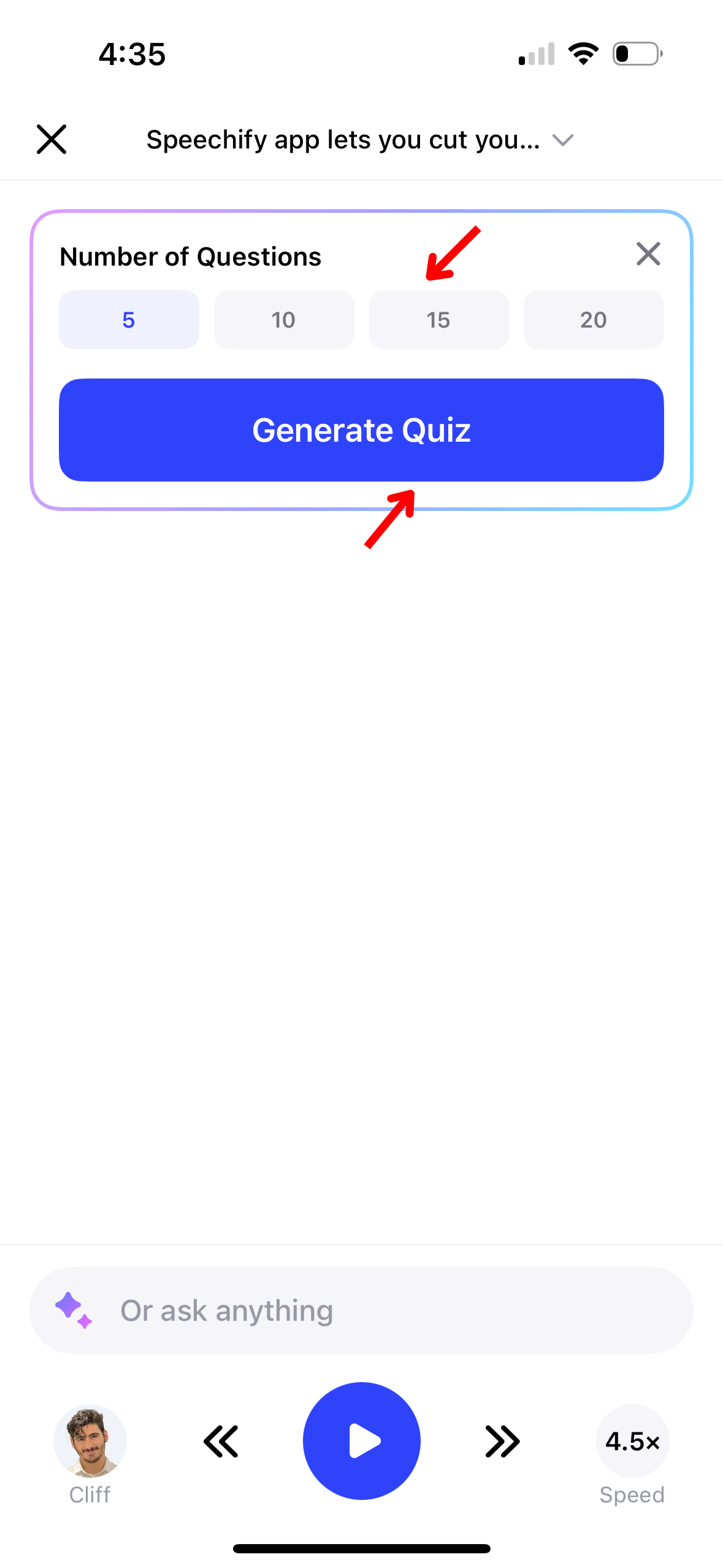
Paranna oppimistasi ja muistamistasi luomalla visoja AI:n avulla Speechifyssä. Visan luomiseksi noudata näitä ohjeita:
- Klikkaa AI-kuvaketta oikeassa ylätyökalupalkissa.
- Paina "Luo visa".
- Valitse, haluatko visan perustuvan kaikkiin asiakirjan sivuihin vai valittuihin sivuihin.
- Valitse, haluatko 5, 10, 15 vai 20 kysymyksen visan.
- Valitse, mitkä sivut haluat tiivistää.
- Luo visa.
Kuinka ottaa käyttöön tumma tila Speechify iOS -sovelluksessa
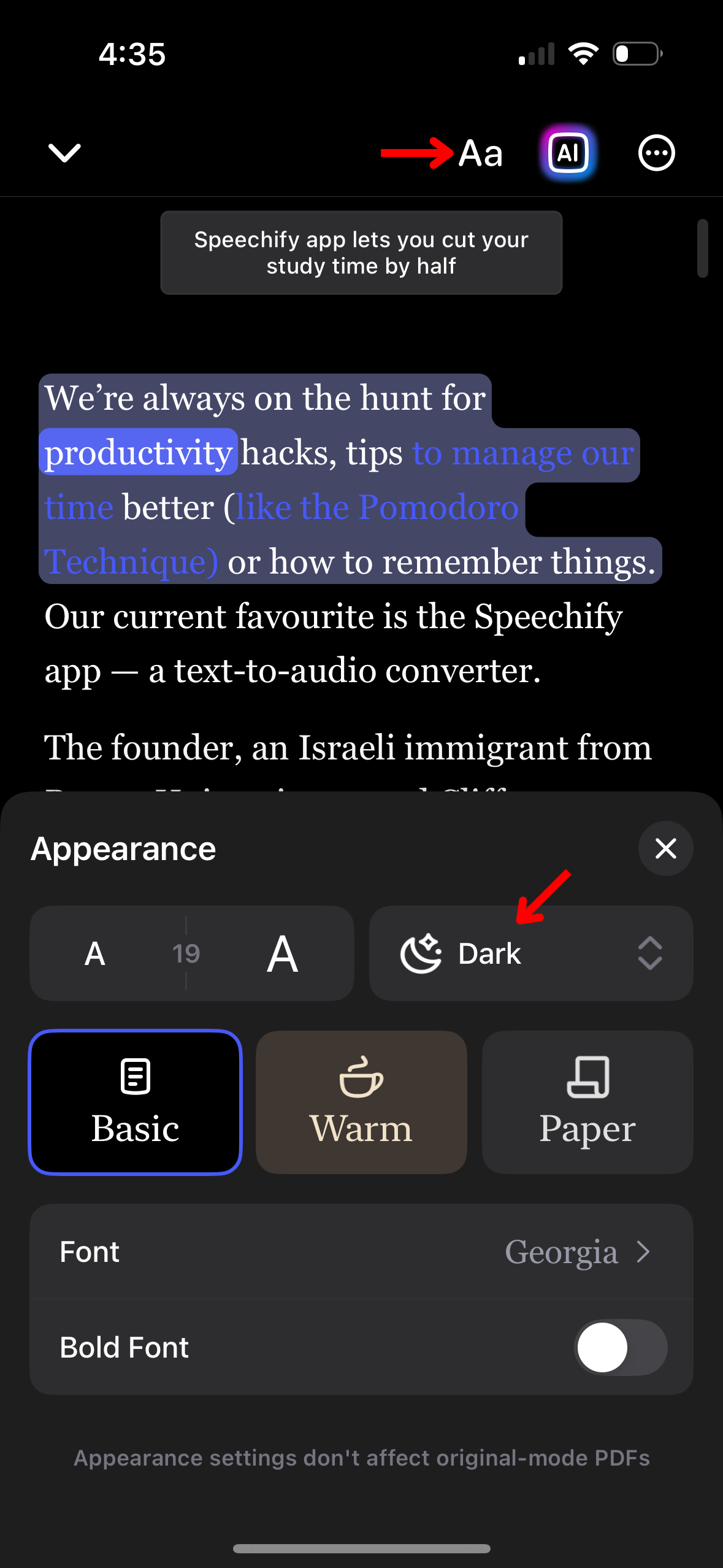
Vähennä silmien rasitusta hämärässä vaihtamalla yötilaan Speechifyssä. Näin otat sen käyttöön:
- Napauta Aa työkalupalkissa oikeassa yläkulmassa.
- Valitse Tumma.
Miten muuttaa Speechify iOS -sovelluksen ulkoasua
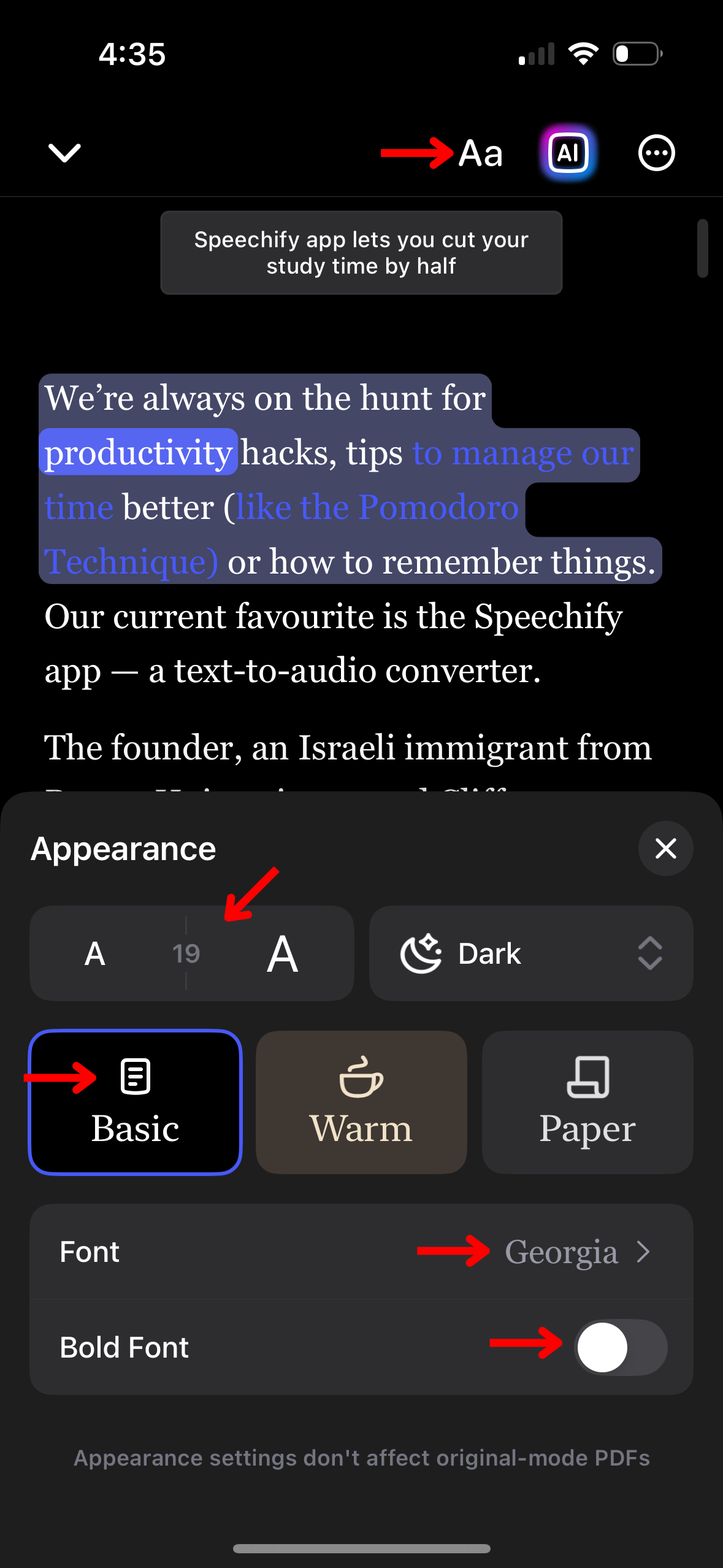
Mukauta Speechifyn visuaalinen käyttöliittymä mieltymystesi mukaan muuttamalla sovelluksen ulkoasua. Seuraa näitä ohjeita muuttaaksesi teeman, fonttikoon ja värimaailman parantaaksesi lukukokemustasi:
- Napauta Aa työkalupalkissa oikeassa yläkulmassa.
- Muuta fonttikokoa muuttamalla numeroa kahden Aa:n välissä.
- Valitse Tausta, Lämmin tai Paperi muuttaaksesi taustaa.
- Vaihda fontti kohdassa “Fontti.”
- Ota käyttöön Lihavoitu fontti.
Miten ohittaa sisältöä Speechify iOS -sovelluksessa
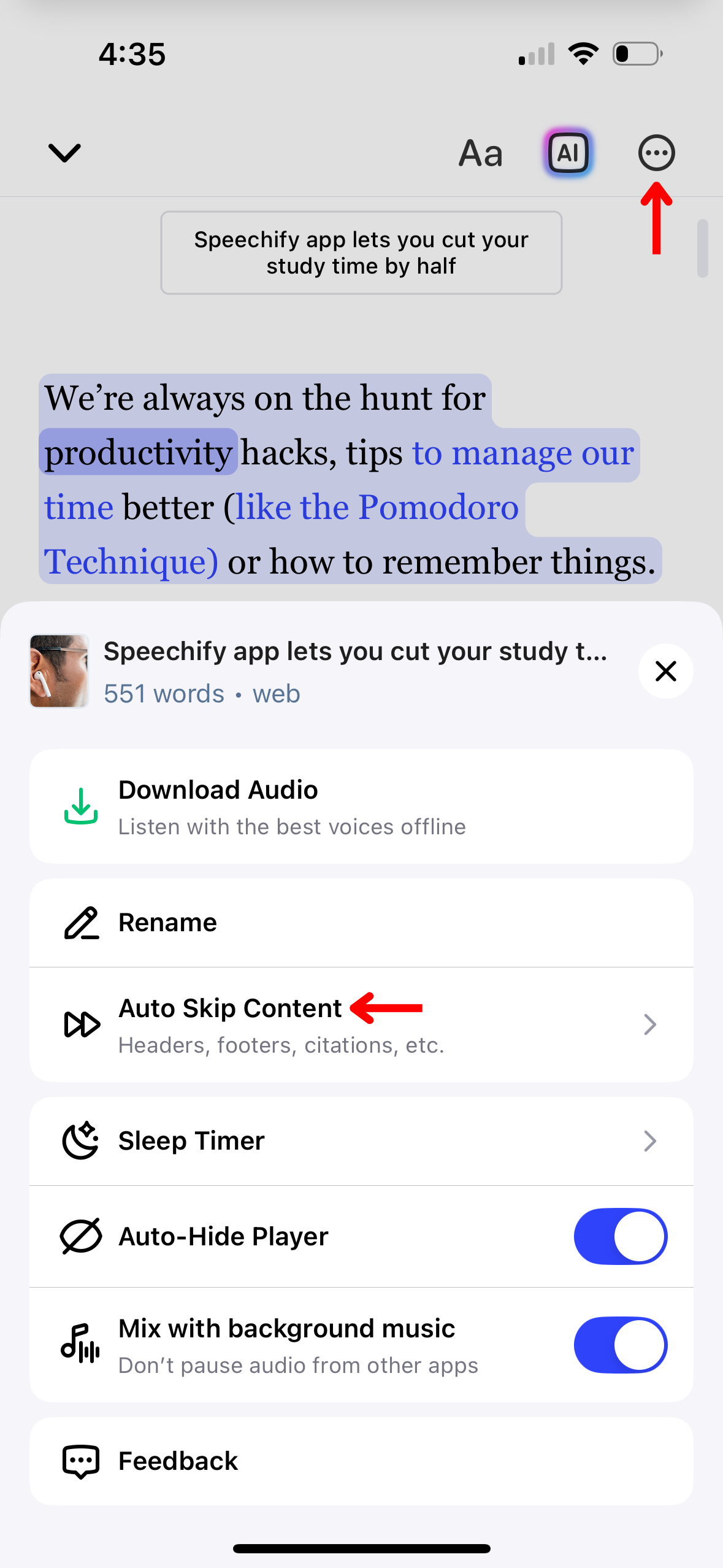
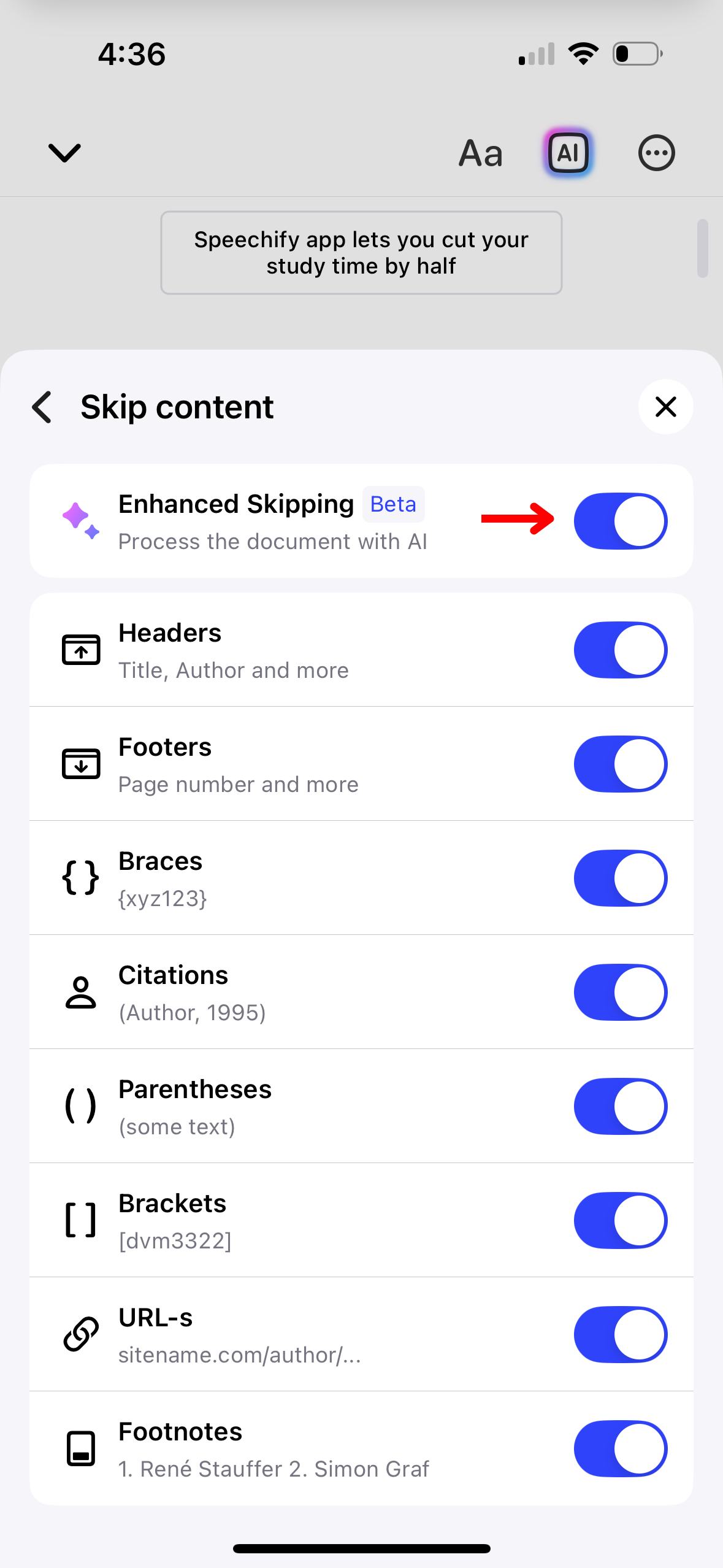
Vältä tarpeettomia osioita, kuten otsikoita ja alatunnisteita, Speechifyssä tehostaaksesi kuuntelukokemustasi. Aseta sisällön ohitus seuraavasti:
- Napauta kolmea pistettä näytön oikeassa yläkulmassa.
- Ota käyttöön “Tehostettu ohitus” ohittaaksesi automaattisesti kaiken ylimääräisen sisällön tai ota käyttöön/pois päältä seuraavat mukauttaaksesi ohituskokemustasi:
- Otsikot
- Alatunnisteet
- Alaviitteet
- Hakasulkeet
- Viittaukset
- Sulkeet
- Koukkusulkeet
- URL-osoitteet
Miten käyttää uniajastinta Speechify iOS -sovelluksessa
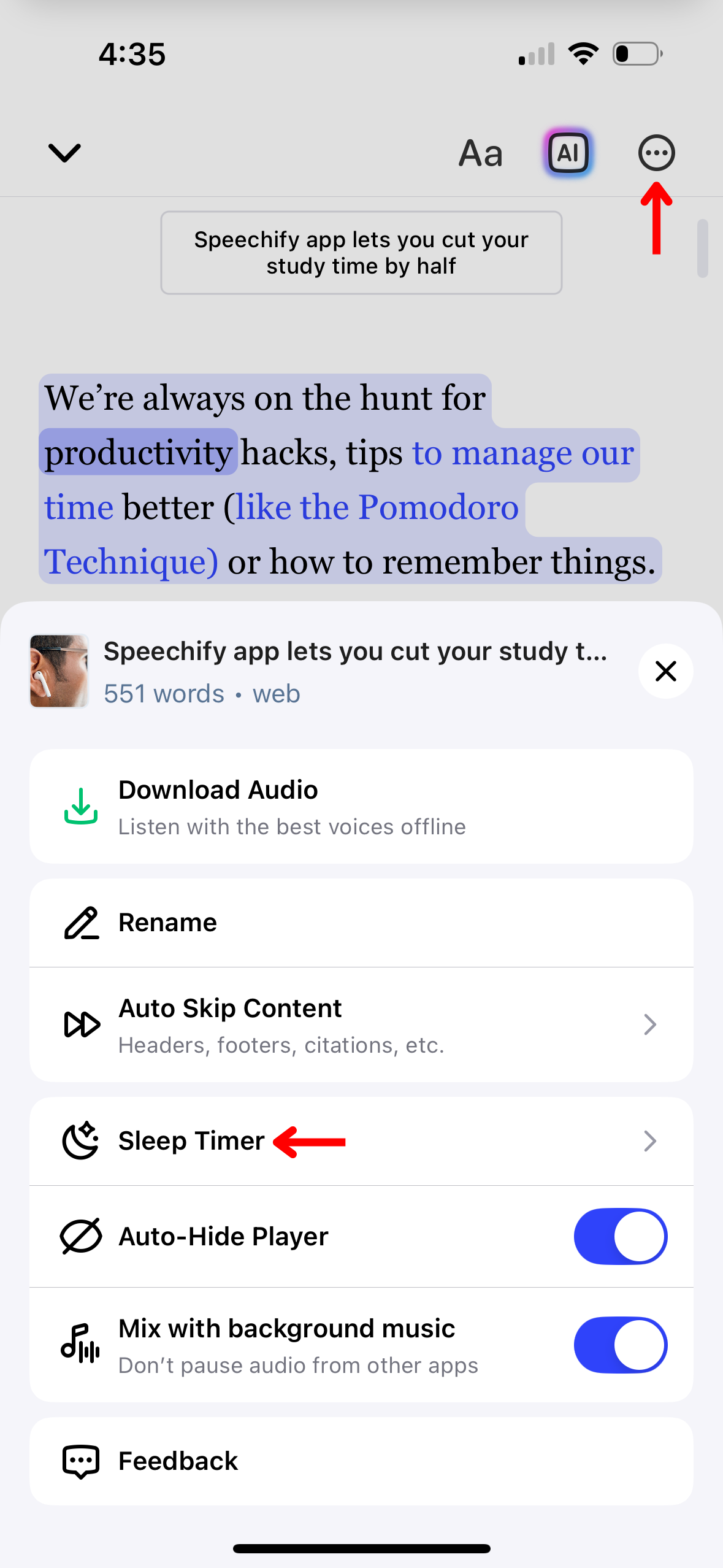
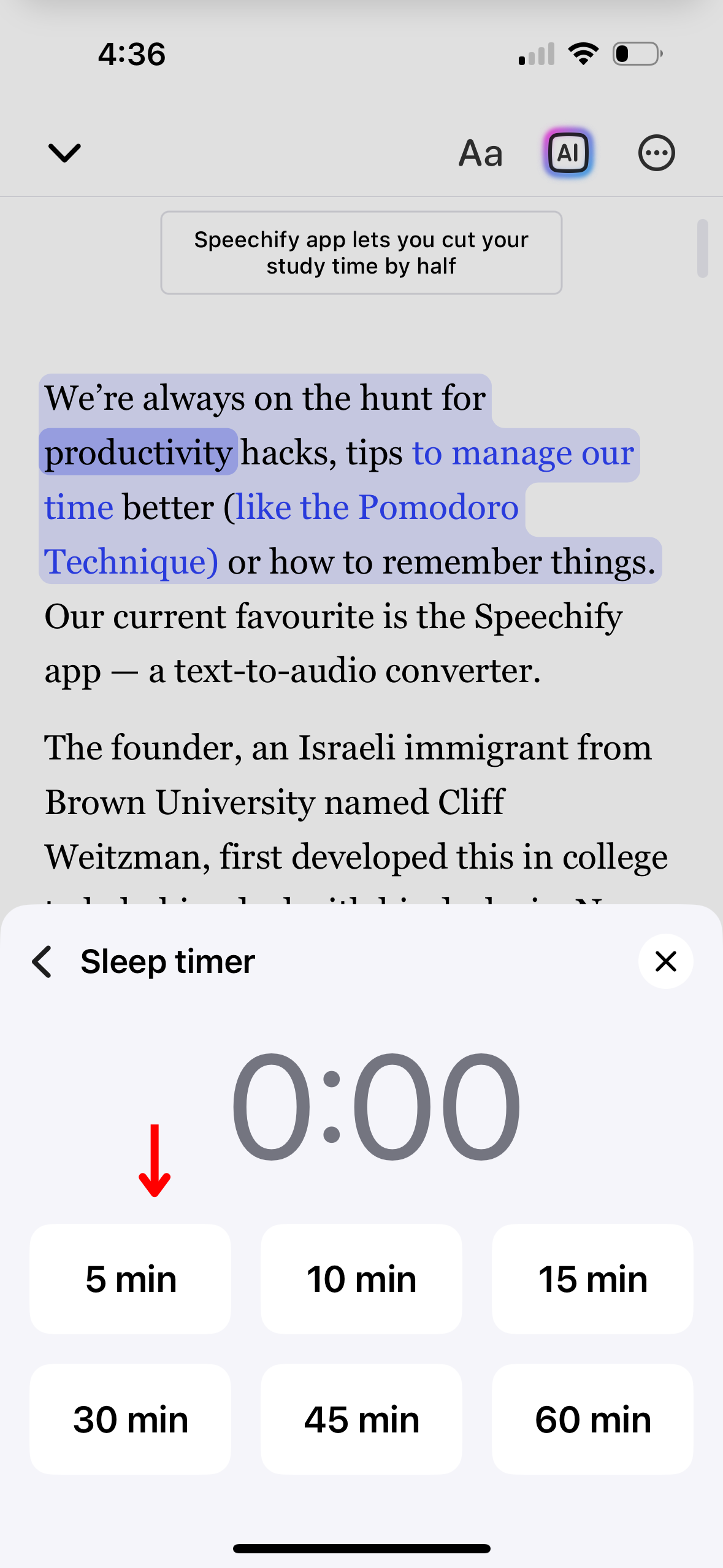
Aseta uniajastin Speechifyssä lopettamaan toisto automaattisesti tietyn ajan kuluttua, mikä on ihanteellista kuunnellessasi nukahtaessasi. Aktivoi uniajastin näin:
- Napauta kolmea pistettä oikeassa yläkulmassa.
- Valitse “Uniajastin.”
- Aseta ajastin 5, 10, 15, 30, 45 tai 60 minuuttiin.
Miten yhdistää taustamusiikkiin Speechify iOS -sovelluksessa
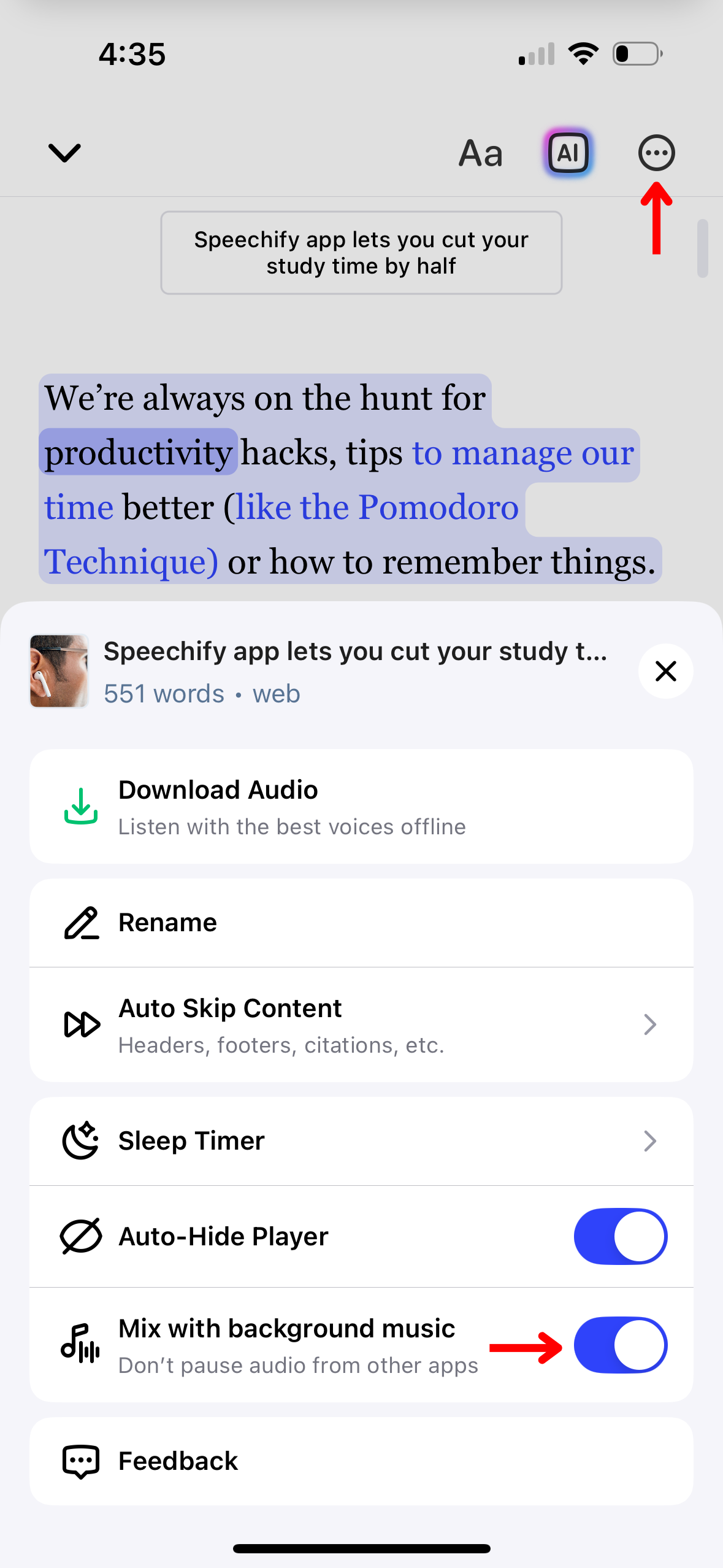
Jatka musiikin kuuntelua keskeytyksettä yhdistämällä Speechifyn toisto taustamusiikkiin. Seuraa näitä ohjeita varmistaaksesi, ettei Speechify keskeytä muita sovelluksiasi:
- Napauta kolmea pistettä oikeassa yläkulmassa.
- Ota käyttöön “Yhdistä taustamusiikkiin.”
Miten saada tukea Speechify iOS -sovelluksessa
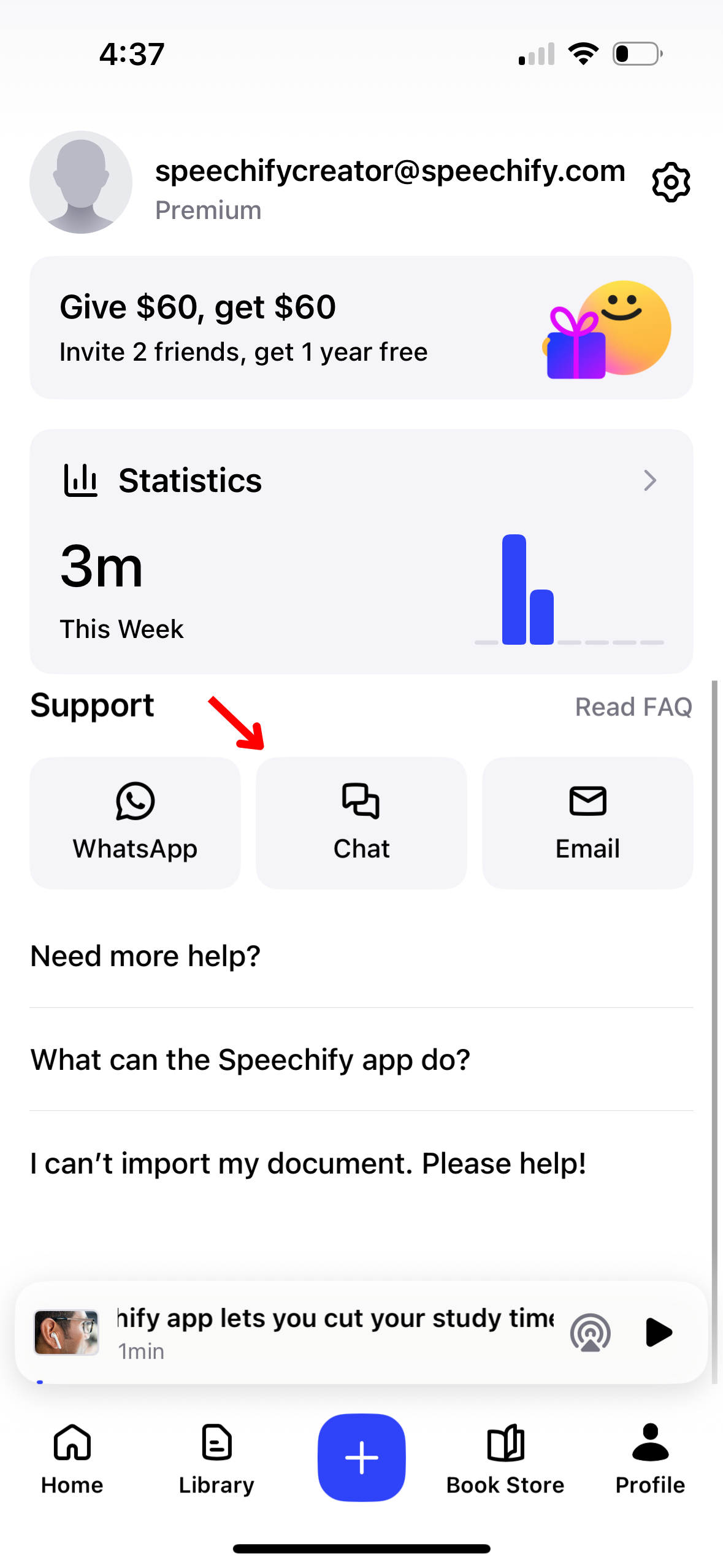
Jos tarvitset lisäapua Speechifyn kanssa, ota yhteyttä tukitiimiimme tai vieraile Ohjekeskuksessamme. Näin teet sen:
- Valitse Profiili-painike oikeassa alakulmassa.
- Kohdassa “Tuki” valitse WhatsApp, Chat tai Sähköposti tuki.





